Dell Inspiron 15-3573 User Manual

Inspiron 15 3000
Настройки и технические характеристики
Модель компьютера: Inspiron 15-3573 нормативная модель: P63F нормативный тип: P63F004
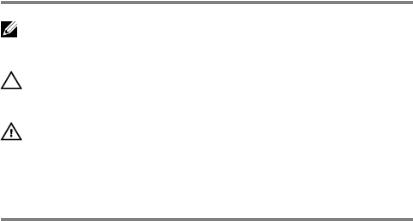
Примечания, предостережения и предупреждения
ПРИМЕЧАНИЕ: Пометка ПРИМЕЧАНИЕ указывает на важную информацию, которая поможет использовать данное изделие более эффективно.
ПРЕДОСТЕРЕЖЕНИЕ: Пометка ПРЕДОСТЕРЕЖЕНИЕ указывает на потенциальную опасность повреждения оборудования или потери данных и подсказывает, как этого избежать.
ПРЕДУПРЕЖДЕНИЕ: Пометка ПРЕДУПРЕЖДЕНИЕ указывает на риск повреждения оборудования, получения травм или на угрозу для жизни.
© Корпорация Dell или ее дочерние компании, 2018. Все права защищены.
Dell, EMC и другие товарные знаки являются товарными знаками корпорации Dell Inc. или ее дочерних компаний. Другие товарные знаки могут быть товарными
знаками соответствующих владельцев.
2017 - 12
Ред. A00
Содержание |
|
Настройте компьютер............................................... |
5 |
Создание USB-диска восстановления |
|
для Windows................................................................ |
7 |
Переустановка Windows с USB-диска восстановления................. |
8 |
Виды............................................................................ |
9 |
Передняя панель....................................................................... |
9 |
Вид слева.................................................................................. |
9 |
Правый.................................................................................... |
10 |
Базовое представление............................................................ |
11 |
Дисплей................................................................................... |
12 |
Назад...................................................................................... |
13 |
Технические характеристики................................. |
15 |
Сведения о системе................................................................. |
15 |
Модель компьютера................................................................. |
15 |
Размеры и масса..................................................................... |
15 |
Операционная система............................................................ |
16 |
Оперативная память................................................................ |
16 |
Порты и разъемы..................................................................... |
16 |
Связь...................................................................................... |
17 |
3
Модуль беспроводной связи............................................... |
17 |
Аудиосистема.......................................................................... |
17 |
При хранении.......................................................................... |
18 |
Устройство чтения карт памяти................................................ |
18 |
Клавиатура.............................................................................. |
19 |
Камера.................................................................................... |
20 |
Сенсорная панель................................................................... |
20 |
Жесты сенсорной панели.................................................... |
20 |
Адаптер питания...................................................................... |
20 |
Аккумулятор............................................................................ |
21 |
Дисплей................................................................................... |
22 |
Video (Видео)........................................................................... |
22 |
Условия эксплуатации компьютера........................................... |
22 |
Сочетания клавиш................................................... |
24 |
Справка и обращение в компанию Dell................ |
26 |
Материалы для самостоятельного разрешения вопросов......... |
26 |
Обращение в компанию Dell.............................................................. |
27 |
4
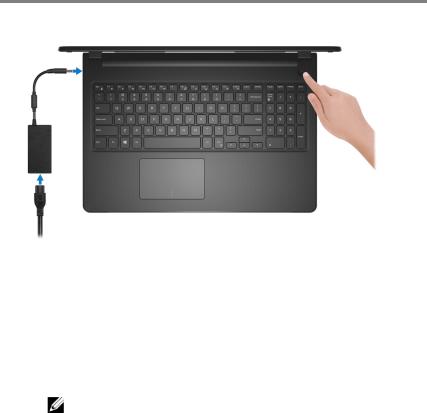
Настройте компьютер
1Подключите адаптер питания и нажмите на кнопку питания.
2Завершите настройку операционной системы.
Для Ubuntu:
Для завершения установки следуйте инструкциям на экране.
Для Windows:
Для завершения установки следуйте инструкциям на экране. Во время настройки следуйте приведенным далее рекомендациям Dell.
–Подключитесь к сети, чтобы получать обновления Windows.
ПРИМЕЧАНИЕ: Если вы подключаетесь к защищенной беспроводной сети, при появлении соответствующего запроса введите пароль доступа.
–Если компьютер подключен к Интернету, войдите в систему с помощью существующей учетной записи Майкрософт (либо создайте новую). Если компьютер не подключен к Интернету, создайте автономную учетную запись.
–На экране Support and Protection (Поддержка и защита) введите свои контактные данные.
5

3Поиск приложений Dell в меню «Пуск» Windows (рекомендуется)
Таблица 1. Найдите приложения Dell
Регистрация продукта Dell
Зарегистрируйте свой компьютер на портале Dell.
Справка и поддержка Dell
Доступ к справке и поддержке для вашего компьютера.
supportassist
Заблаговременная проверка работоспособности аппаратного и программного обеспечения компьютера.
ПРИМЕЧАНИЕ: Чтобы продлить гарантию или повысить ее уровень, нажмите на дату окончания гарантийного срока в SupportAssist.
Dell Update
Установка критически важных исправлений и последних драйверов устройств по мере появления новых версий.
Dell Digital Delivery
Загрузка приложений, в том числе приобретенных, но не предустановленных на компьютере.
4Создайте диск восстановления Windows.
ПРИМЕЧАНИЕ: Рекомендуется создать диск восстановления для поиска и устранения неполадок, которые могут возникнуть при работе с Windows.
Для получения дополнительной информации см. раздел Создание диска восстановления USB для Windows.
6

Создание USB-диска восстановления для Windows
Создайте диск восстановления для поиска и устранения неполадок, которые могут возникнуть при работе с Windows. Для создания диска восстановления требуется флэш-накопитель USB объемом не менее 16 Гбайт.
ПРИМЕЧАНИЕ: Этот процесс может занять до 1 часа.
ПРИМЕЧАНИЕ: В некоторых версиях Windows
последовательность действий может отличаться от описанной ниже. Новейшие инструкции см. на сайте поддержки корпорации Майкрософт.
1 Подключите флэш-накопитель USB к компьютеру.
2В поле поиска Windows введите Восстановление.
3В списке результатов поиска выберите Создание диска восстановления.
Если на экране появится окно Контроль учетных записей пользователей,
4нажмите Да, чтобы продолжить процедуру.
В открывшемся окне Диск восстановления
5выберите Выполнить резервное копирование системных файлов на диск восстановления и нажмите Далее.
6Выберите Флэш-накопитель USB и нажмите Далее.
Система предупредит о том, что все данные, находящиеся на флэшнакопителе USB, будут удалены.
7Нажмите кнопку Создать.
8Нажмите Готово.
Дополнительные сведения о переустановке Windows с помощью USBнакопителя восстановления см. в разделе Поиск и устранение неисправностей в Руководстве по обслуживанию вашего продукта на странице www.dell.com/support/manuals.
7

Переустановка Windows с USB-диска
восстановления
ПРЕДОСТЕРЕЖЕНИЕ: В ходе этой процедуры выполняется форматирование жесткого диска, при этом с компьютера удаляются все данные. Обязательно выполните резервное копирование данных, хранящихся на вашем компьютере, до начала процедуры.
ПРИМЕЧАНИЕ: Перед началом переустановки убедитесь в том, что на компьютере присутствует более 2 Гбайт оперативной памяти и более 32 Гбайт пространства для данных.
ПРИМЕЧАНИЕ: Этот процесс может занять до одного часа. Во время восстановления компьютер перезагрузится.
1 Подключите USB-диск восстановления к компьютеру.
2Перезапустите компьютер.
3Нажмите F12 после того, как появится логотип Dell на экране, чтобы перейти в меню загрузки.
На экране появится сообщение Preparing one-time boot menu («Подготовка меню единоразовой загрузки»).
4В появившемся меню выберите диск восстановления USB в разделе
UEFI BOOT.
После этого произойдет перезагрузка системы. Далее на экране
Выбрать раскладку клавиатуры
5выберите нужную раскладку.
6 На экране Выбор действия нажмите Диагностика.
7Нажмите Восстановление с диска.
8Выберите один из указанных вариантов:
–Просто удалить мои файлы — быстрое форматирование.
–Полностью очистить диск — полное форматирование.
9Нажмите Восстановить, чтобы запустить процесс восстановления.
8
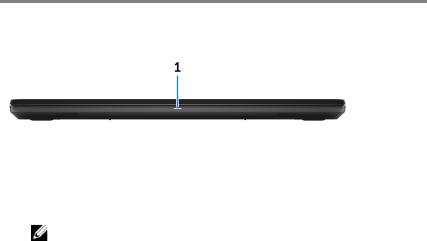
Виды
Передняя панель
1Индикатор питания и состояния аккумулятора/индикатор активности жесткого диска
Отображает состояние заряда аккумулятора или активность жесткого диска.
ПРИМЕЧАНИЕ: Нажмите клавиши Fn+H для переключения
между индикатором питания и состояния батареи и индикатором активности жесткого диска.
Индикатор активности жесткого диска
Загорается при операциях чтения или записи жесткого диска.
Индикатор состояния питания и аккумулятора
Отражает состояние питания и заряд аккумулятора.
Непрерывно горит белым светом — подключен адаптер питания,
заряд аккумулятора более 10%.
Горит желтым светом — компьютер работает от аккумулятора, заряд аккумулятора менее 10%.
Выключено
–Адаптер питания подключен и аккумулятор полностью заряжен.
–Компьютер работает от аккумулятора, заряд аккумулятора более
10%.
–Компьютер в режиме ожидания, гибернации или выключен.
Вид слева
9

1Порт адаптера питания
Подключение адаптера питания для работы компьютера от электросети и зарядки аккумулятора.
2Порт HDMI
Используется для подключения телевизора или другого устройства с поддержкой HDMI. Обеспечивает вывод видео и звука.
3Два порта USB 3.1 Gen 1
Служат для подключения периферийных устройств, таких как внешние накопительные устройства и принтеры. Обеспечивает передачу данных со скоростью до 5 Гбит/с.
Правый
1Слот для карты SD
Служит для считывания данных с карт памяти SD и записи на них.
2Разъем для наушников
Подключение наушников или гарнитуры (оборудованной наушниками и микрофоном).
3Порт USB 2.0
Служат для подключения периферийных устройств, таких как внешние накопительные устройства и принтеры. Обеспечивает передачу данных со скоростью до 480 Мбит/с.
4Оптический дисковод (заказывается дополнительно)
Чтение с дисков и запись на диски CD и DVD.
10

5Кнопка выброса лотка оптического дисковода
Нажмите, чтобы открыть лоток оптического дисковода.
6Отверстие для аварийного извлечения оптического диска
Используются для принудительного выдвижения лотка оптического дисковода вручную, если это не удается сделать соответствующей кнопкой.
ПРИМЕЧАНИЕ: Дополнительные сведения о том, как вручную выдвинуть лоток оптического привода, см. в статье базы знаний SLN301118 на сайте www.dell.com/support.
7Гнездо для троса безопасности (замок Kensington)
Используется для присоединения защитного кабеля, который позволяет предотвратить несанкционированное перемещение компьютера.
Базовое представление
1Область щелчка левой кнопкой мыши
Нажмите, чтобы выполнить щелчок левой кнопкой мыши.
2Сенсорная панель
11

Проведите пальцем по сенсорной панели, чтобы переместить указатель мыши. Коснитесь, чтобы выполнить щелчок левой кнопкой мыши. Коснитесь двумя пальцами, чтобы выполнить щелчок правой кнопкой мыши.
3Область щелчка правой кнопкой мыши
При нажатии выполняется щелчок правой кнопкой мыши.
4Кнопка питания
При нажатии включает компьютер, если он выключен, находится в спящем режиме или в режиме гибернации.
Нажмите, чтобы переключить компьютер в спящий режим, если он включен.
Нажмите и удерживайте в течение 4 секунд для принудительного выключения компьютера.
ПРИМЕЧАНИЕ: Выбрать настройки для кнопки питания можно в меню «Электропитание». Дополнительную информацию см. в разделе Я и мой компьютер Dell по адресу www.dell.com/support/manuals.
Дисплей
12

1Камера
Позволяет участвовать в видеочате, снимать фото и видео.
2Индикатор состояния камеры
Светится, когда используется камера.
3Микрофон
Обеспечивает цифровой ввод записи звука, совершения голосовых вызовов и т. д.
Назад
1Аккумулятор
Обеспечивает питание компьютера. Позволяет компьютеру работать без подключения к электрической сети в течение ограниченного времени.
2Нормативная этикетка (в аккумуляторном отсеке)
Содержит сведения о соответствии компьютера нормативам.
3Наклейка метки обслуживания
Метка обслуживания представляет собой уникальный буквенноцифровой идентификатор, который позволяет техническим
13
специалистам Dell идентифицировать компоненты аппаратного обеспечения компьютера и получать доступ к информации о гарантии.
4Фиксирующая защелка аккумулятора
Служит для блокировки и разблокировки аккумулятора в отсеке аккумулятора. Сдвиньте защелку аккумулятора в открытое положение, чтобы освободить аккумулятор.
14

Технические характеристики
Сведения о системе
Таблица 2. Сведения о системе |
|
|
Процессор |
• |
Intel Pentium Silver N5000 |
|
||
|
• |
Intel Celeron N4000 |
Набор микросхем |
Интегрированный в процессор |
|
Модель компьютера
Таблица 3. Модель компьютера |
|
Модель компьютера |
Inspiron 15-3573 |
Размеры и масса
Таблица 4. Размеры и масса |
|
Высота |
23,65 мм (0,93 дюймов) |
Ширина |
380 мм (14,96 дюймов) |
Глубина |
260,30 мм (10,25 дюймов) |
Вес (средн.) |
2,30 кг (5,07 фунта) |
|
ПРИМЕЧАНИЕ: Вес |
|
компьютера может |
|
отличаться в зависимости от |
|
заказанной конфигурации и |
|
особенностей производства. |
15

Операционная система
Таблица 5. Операционная система
Поддерживаемые операционные |
• Информация по ОС Ubuntu |
||
системы |
|||
• Windows 10 |
Домашняя (64- |
||
|
|||
|
разрядная) |
|
|
|
• Windows 10 Professional (64- |
||
|
разрядная) |
|
|
Оперативная память
Таблица 6. Технические характеристики памяти
Слоты |
Один слот SODIMM |
|
Тип |
DDR4 |
|
Быстродействие |
2 |
400 МГц |
Поддерживаемые конфигурации |
|
|
На каждый разъем модуля памяти |
4 |
и 8 ГБ |
Общая память |
4 |
и 8 ГБ |
Порты и разъемы
Таблица 7. Порты и разъемы
Внешние: |
|
USB |
• Один порт USB 2.0 |
|
|
|
• Порты USB 3.1 1-го поколения |
Аудио/Видео |
• Один порт HDMI 1.4b |
|
|
|
• Один порт гарнитуры |
|
(комбинированный для |
|
наушников и микрофона) |
16

Таблица 8. Встроенные порты и разъемы
Внутренние:
Карта M.2 |
Один слот M.2 для платы Wi-Fi/ |
|
Bluetooth |
Связь
Таблица 9. Технические характеристики связи
Wireless (Беспроводная связь) |
• |
Wi-Fi 802.11ac |
|
||
|
• |
Wi-Fi 802.11b/g/n |
|
• Bluetooth до версии 4.1 |
|
|
• |
Поддержка дисплеев, |
|
|
подключаемых посредством Wi- |
|
|
Fi (опционально) |
Модуль беспроводной связи
Таблица 10. Технические характеристики модуля беспроводной связи
Скорость передачи данных |
• |
До 433 Мбит/с |
|
||
|
• |
До 867 Мбит/с |
Поддерживаемые диапазоны частот Два диапазона (опционально) |
||
|
2,4/5 ГГц |
|
Шифрование |
• |
64-разрядное и 128-разрядное |
|
||
|
|
шифрование WEP |
|
• |
TKIP |
|
• |
AES-CCMP |
Аудиосистема
Таблица 11. Технические характеристики аудиосистемы
Контроллер |
ALC 3204 с Waves MaxxAudio Pro |
Динамики |
Два |
17
Выход динамика |
• |
Средняя — 2 Вт |
|
||
|
• |
Пиковая — 2,5 Вт |
Микрофон |
Одиночный цифровой микрофон в |
|
|
модуле камеры |
|
При хранении
Таблица 12. Технические характеристики подсистемы хранения данных
Интерфейс |
• SATA 6 Гбит/с для жесткого |
|
диска. |
|
• SATA 1,5 Гбит/с для оптического |
|
дисковода |
Жесткий диск |
Один 2,5-дюймовый диск (SATA) |
Оптический дисковод (заказывается |
Один привод DVD+/-RW 9,5 мм |
дополнительно) |
|
Емкость |
|
Жесткий диск |
До 2 ТБ |
Устройство чтения карт памяти
Таблица 13. Технические характеристики устройства чтения карт памяти
Тип |
Один слот SD-card |
|
Поддерживаемые карты |
• |
Secure Digital (SD) |
|
||
|
• Secure Digital High Capacity (SDHC) |
|
|
• |
SD Extended Capacity (SDXC) |
18

Клавиатура
Таблица 14. Технические характеристики клавиатуры
Тип |
Стандартная клавиатура (без |
|
подсветки) |
Клавиши быстрого доступа |
На некоторых клавишах на |
|
клавиатуре изображены два |
|
символа. Эти клавиши могут |
|
использоваться для ввода |
|
различных символов и для |
|
выполнения дополнительных |
|
функций. Чтобы ввести |
|
альтернативный символ, нажмите |
|
Shift и соответствующую клавишу. |
|
Чтобы выполнить дополнительную |
|
функцию, нажмите Fn и |
|
соответствующую клавишу. |
|
ПРИМЕЧАНИЕ: Нажмите |
|
сочетание клавиш Fn+Esc, |
|
чтобы переключиться между |
|
режимами работы |
|
функциональных клавиш |
|
(F1 — F12): режимом |
|
мультимедийных клавиш и |
|
режимом функциональных |
|
клавиш. |
|
ПРИМЕЧАНИЕ: Определить |
|
основное поведение |
|
функциональных клавиш |
|
(F1–F12) можно, изменив |
|
параметр Поведение |
|
функциональных клавиш в |
|
программе настройки BIOS. |
|
Сочетания клавиш |
19

Камера
Таблица 15. Технические характеристики камеры
Разрешение |
• |
Фото: 0,9 мегапикселя |
|
||
|
• |
Видео: 1280 x 720 (HD) с частотой |
|
|
30 кадров/с |
Угол обзора по диагонали |
74 градуса |
|
Сенсорная панель
Таблица 16. Сенсорная панель |
|
|
Разрешение |
• |
По горизонтали: 3200 |
|
||
|
• |
По вертикали: 1943 |
Размеры |
• Ширина: 105 мм (4,13 дюйма) |
|
|
|
• Высота: 65 мм (2,56 дюйма) |
Жесты сенсорной панели
Дополнительные сведения о жестах сенсорной панели под управлением Windows 10 изложены в статье базы знаний Майкрософт 4027871 на веб-
сайте support.microsoft.com.
Адаптер питания
Таблица 17. Технические характеристики адаптера питания
|
45 Вт |
Входной ток |
1,30 А |
(максимальный) |
|
Выходной ток |
2,31 А |
(постоянный) |
|
20

|
45 Вт |
Входное напряжение |
100–240 В переменного тока |
Входная частота |
50–60 Гц |
Номинальное |
19,50 В постоянного тока |
выходное напряжение |
|
Диапазон температур |
• При работе: от 0 °C до 40 °C (от 32 °F до |
|
|
|
104 °F) |
|
• При хранении: от -40 °C до 70 °C (от -40 °F до |
|
158 °F) |
Аккумулятор
Таблица 18. Технические характеристики аккумулятора
Тип
Размеры
Масса (макс.)
Напряжение Время работы
Срок службы (приблизительно)
Диапазон температур
Батарейка типа "таблетка"
4-элементный интеллектуальный литий-ионный (40 Втч)
•Ширина: 270 мм (10,63 дюйма)
•Глубина: 37,5 мм (1,47 дюйма)
•Высота: 20 мм (0,79 дюйма)
0,25 кг (0,55 фунта)
14,8 В постоянного тока
Зависит от условий эксплуатации и может быть значительно меньше при определенных условиях повышенного энергопотребления.
300 циклов разрядки/подзарядки
•При работе: от 0 °C до 35 °C (от
32 °F до 95 °F)
•Хранение: –20 °C до 60 °C (от
4 °F до 140 °F)
CR-2032
21
Дисплей
Таблица 19. Технические характеристики дисплея
Тип |
15,6-дюймовый ультратонкий дисплей формата |
|
HD с антибликовым покрытием, без сенсорного |
|
ввода |
Разрешение (макс) |
1366 x 768 |
Угол обзора (влево/ |
40/40/10/30 градусов |
вправо/вверх/вниз) |
|
Шаг пикселя |
0,252 мм |
Размеры (без лицевой |
|
панели) |
|
Высота |
360 мм (14,17 дюйма) |
Ширина |
224 мм (8,82 дюйма) |
Диагональ |
396,24 мм (15,6 дюйма) |
Video (Видео)
Таблица 20. Технические характеристики видеосистемы
Контроллер |
• |
Intel UHD Graphics 600 |
|
||
|
• |
Intel UHD Graphics 605 |
Оперативная память |
Совместно используемая системная |
|
|
память |
|
Условия эксплуатации компьютера
Уровень загрязняющих веществ в атмосфере: G1, как определено в ISA- S71.04-1985
22

Таблица 21. Условия эксплуатации компьютера
|
При работе |
При хранении |
Диапазон температур |
от 0 °C до 35 °C (от |
От –40 °C до 65°C (от – |
|
32 °F до 95 °F) |
40 °F до 149°F) |
Относительная |
от 10% до 90% (без |
от 0% до 95% (без |
влажность (макс.) |
образования |
образования |
|
конденсата) |
конденсата) |
Вибрация (макс.)* |
0,66 GRMS |
1,30 GRMS |
Ударная нагрузка |
140 G† |
160 G‡ |
(максимальная) |
|
|
Высота над уровнем |
от 0 до 3048 м (от 0 до |
От 0 до 10 668 м (от 0 |
моря (макс.) |
10 000 футов) |
до 35 000 футов) |
* Измерено с использованием спектра случайных колебаний, имитирующих условия работы пользователя.
† Измерено с использованием полусинусоидального импульса длительностью 2 мс во время работы жесткого диска.
‡ Определено для полусинусоидального импульса длительностью 2 мс при находящейся в припаркованном положении головке жесткого диска.
23

Сочетания клавиш
ПРИМЕЧАНИЕ: Символы клавиатуры могут различаться в зависимости от языка клавиатуры. Сочетания клавиш одинаковы для всех языков.
Таблица 22. Список сочетаний клавиш
Клавиши |
Описание |
|
Выключение звука |
|
Уменьшение громкости |
|
Увеличение громкости |
|
Воспроизведение предыдущей |
|
дорожки/раздела |
|
Воспроизведение/пауза |
|
Воспроизведение следующей |
|
дорожки/раздела |
|
Переключение на внешний дисплей |
|
Поиск |
|
Уменьшение яркости |
|
Увеличение яркости |
|
Включение или выключение |
|
беспроводной сети |
|
Режим сна |
24
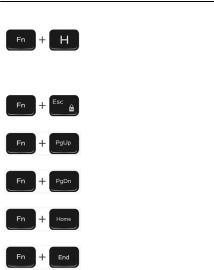
Клавиши |
Описание |
|
Переключение между индикатором |
|
питания и состояния аккумулятора и |
|
индикатором активности жесткого |
|
диска |
|
Переключение блокировки клавиши |
|
Fn |
|
Переход на страницу вверх |
|
Переход на страницу вниз |
|
Главная |
|
В конец |
25

Справка и обращение в компанию Dell
Материалы для самостоятельного разрешения вопросов
Вы можете получить информацию и помощь по продуктам и сервисам Dell, используя следующие материалы для самостоятельного разрешения вопросов:
Таблица 23. Материалы для самостоятельного разрешения вопросов
Информация о продуктах и |
www.dell.com |
сервисах Dell |
|
Приложение Dell «Справка и |
|
поддержка» |
|
Советы |
|
Обращение в службу поддержки |
В поле поиска Windows введите |
|
Contact Support и нажмите |
|
клавишу ВВОД. |
Онлайн-справка для операционной |
www.dell.com/support/windows |
системы |
www.dell.com/support/linux |
Для получения информации по |
www.dell.com/support |
устранению неисправностей, |
|
руководств пользователя, |
|
инструкций по настройке, |
|
технических характеристик |
|
продуктов, блогов технической |
|
поддержки, драйверов, обновлений |
|
программного обеспечения и т. д. |
|
26

Статьи из базы знаний Dell, которые |
1 |
Перейдите по адресу |
|
помогут решить проблемы при |
|||
|
www.dell.com/support. |
||
работе с компьютером. |
2 |
Введите тему или ключевое |
|
|
|
слово в поле Search (Поиск). |
|
|
3 |
После этого нажмите Search |
|
|
|
(Поиск), чтобы получить список |
|
|
|
статей по указанной теме. |
|
Необходимо узнать и иметь под |
См. «Me and My Dell» («Я и Мой |
||
рукой следующие сведения о вашем Dell») по адресу www.dell.com/
продукте.
•Технические характеристики
•Операционная система
•Настройка и использование продукта
•Резервное копирование данных
•Поиск и устранение неисправностей, диагностика
•Восстановление заводских параметров, восстановление системы
•Информация BIOS
support/manuals.
Чтобы найти руководство "Me and My Dell" ("Я и мой Dell") для вашего продукта, определите название и модель продукта одним из следующих способов.
•Нажмите Detect Product
(Определить продукт).
•Выберите ваш продукт в раскрывающемся меню View Products (Отобразить продукты).
•Введите в поле поиска Service Tag number (сервисный код) или Product ID (идентификатор продукта).
Обращение в компанию Dell
Порядок обращения в компанию Dell по вопросам сбыта, технической поддержки или обслуживания клиентов см. по адресу www.dell.com/ contactdell.
ПРИМЕЧАНИЕ: Доступность служб различается в зависимости от страны и типа продукции. Некоторые службы могут быть недоступны в вашем регионе.
ПРИМЕЧАНИЕ: При отсутствии действующего подключения к Интернету можно найти контактные сведения в счете на приобретенное изделие, упаковочном листе, накладной или каталоге продукции компании Dell.
27
28

Inspiron 15-3573
Service Manual
Computer Model: Inspiron 15-3573
Regulatory Model: P63F
Regulatory Type: P63F004

Notes, cautions, and warnings
NOTE: A NOTE indicates important information that helps you make better use of your product.
CAUTION: A CAUTION indicates either potential damage to hardware or loss of data and tells you how to avoid the problem.
WARNING: A WARNING indicates a potential for property damage, personal injury, or death.
© 2018 Dell Inc. or its subsidiaries. All rights reserved. Dell, EMC, and other trademarks are trademarks of Dell Inc. or its subsidiaries. Other trademarks may be trademarks of their respective owners.
2018 - 01
Rev. A00
